هل لديك فكرة أن معظم الكاميرات لديها بعض البيانات المختومة أو المخفية وراء كل صورة تنقر عليها؟ وعندما تُرسل أو تستقبل تلك الصور – على سبيل المثال ، تحميلها على وسائل التواصل الاجتماعي – يُمكن أن تظل المعلومات المخفية مُتواجدةً خلف الصورة؟ ويُمكن للأشخاص الحصول على تلك المعلومات دون أي عمل شاق إضافي؟ تُعرف هذه البيانات الوصفية ببيانات EXIF (صيغة ملف صوري متبادل). إنها في الغالب ليست مشكلة كبيرة ، ولكن في حالات نادرة يُمكن إساءة استخدامها من قبل قراصنة القبعة السوداء ويُمكن أن تسبب لك بعض المتاعب.

ما هي EXIF والبيانات الوصفية في الصور؟
بيانات EXIF هي جميع المعلومات الفنية المخفية خلف كل صورة. من خلال استخراج محتوياتها ، يُمكنك معرفة الكثير عن الصورة ، مثل كيفية التقاط الصورة ، والمكان ، والوقت ، وإعدادات الكاميرا وغيرها الكثير مما يسمح لك بنقل مهاراتك في التصوير الفوتوغرافي إلى المستوى التالي.
البيانات المدرجة في البيانات الوصفية:
- طراز الكاميرا والشركة المصنعة.
- تاريخ ووقت ومكان التقاط الصورة.
- دقة الصورة.
- سرعة الغالق ، فتحة العدسة ، ISO.
- الضغط المستخدم للصور.
بشكل عام ، بيانات EXIF بريئة ولديها النية الصحيحة لتقديم كل هذه التفاصيل. ولكن في بعض الأحيان ، يُمكن إضافة أجزاء إضافية من البيانات خلف الصور المُضمنة التي يُمكن أن تنتهك خصوصيتك وتجعلك عرضة للخطر.
فكر في هاتف ذكي مزود بكاميرا مُجهزة ووظيفة GPS. عند التقاط صور من هاتفك ، يتم إرفاق إحداثيات GPS مُرفقة خلف الصورة. يُوفر هذا طريقة رائعة لإضافة العلامات الجغرافية ، ولكن أولئك الذين ليس لديهم النية الصحيحة يُمكنهم استخراج هذه الإحداثيات وإعطاء مكان تواجدك للغرباء إذا وجدوا صورك عبر الإنترنت.
سواء كنت تستخدم هاتفك الذكي أو كاميرا DSLR لالتقاط الصور. فغالبيتها تنتهي في جهاز الكمبيوتر الخاص بك في المجلدات المسماة بدقة. ولكن هذه الصور تحتوي أيضًا على معلومات مثل طراز الكاميرا وتاريخ / وقت الصورة وتفاصيل حول إعدادات الكاميرا وحتى المكان الذي تم التقاط الصورة فيه. هناك الكثير من المعلومات الشخصية المُضمنة في صورك. في حين أن معظم منصات التواصل الاجتماعي تُزيل هذه البيانات ، إلا أنه عند مشاركة هذه الصور عبر البريد الإلكتروني أو السحابة ، يُمكن لأي شخص الوصول إليها بسهولة ، ربما من أجل إنشاء ملف تعريف لك للإستهدافك بالإعلانات. ولكن يُمكنك بسهولة التخلص من هذه البيانات قبل مشاركة الصورة ، حتى تكون هويتك آمنة. لذا ، إليك كيفية إزالة البيانات الوصفية على أنظمة التشغيل Windows و Mac و Linux.
1. إزالة البيانات الوصفية على Windows
إذا كنت تستخدم نظام التشغيل Windows ، فمن السهل جدًا التحقق من جميع البيانات الوصفية المُضمنة في صورك. للقيام بذلك ، حدد الصورة ، يُمكنك أيضًا اختيار صور مُتعددة. انقر بزر الماوس الأيمن واضغط على خصائص. انقر الآن على علامة التبويب تفاصيل حيث ستجد جميع البيانات الوصفية المُرفقة بالصور. إليك صورة إلتقطتها بهاتفي ، والتي تحتوي على جميع إعدادات الكاميرا وتفاصيل الطراز وموقع GPS الدقيق.
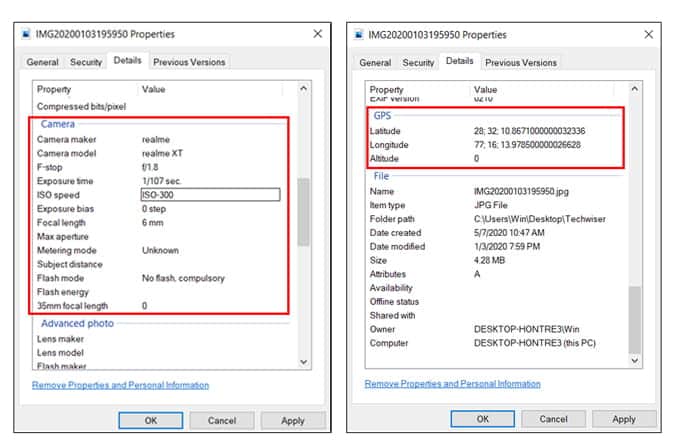
إزالة البيانات الوصفية أمر سهل إلى حد ما على نظام Windows. للإزالة ، اضغط على إزالة الخصائص والمعلومات الشخصية أسفل علامة التبويب التفاصيل. مما سيفتح مربع حوار جديد حيث يُمكنك تحديد مربعات القيم التي تُريد إزالتها. لديك أيضًا خيار آخر في الأعلى يُتيح لك إنشاء نسخة من الملف الأصلي ، مع جميع البيانات الوصفية التي يُمكن لـ Windows إزالتها محليًا.

يجب أن تلاحظ أن ميزة Windows الأصلية هذه قد تكون فعالة في معظم الحالات. ولكن لا يتم دائمًا تجريد جميع البيانات ، مثل الصورة أدناه. لذلك ، إذا كنت ترغب في إزالة جميع المعلومات من الصورة ، فإن الطريقة السهلة هي استخدام تطبيق مجاني مثل Metadata++. إنه متاح لأنظمة Windows 10 و Windows 8 و Windows 7.
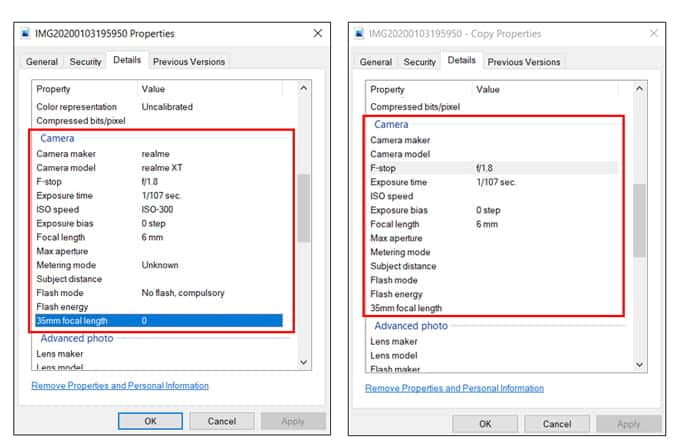
بعد تنزيل التطبيق وتثبيته ، افتح التطبيق واستعرض إلى الصورة من الشريط الجانبي الأيسر. ستتمكن من رؤية جميع التفاصيل على اللوحة اليمنى بمجرد تحديد الصورة ، مثل المعلومات الأساسية وبيانات EXIF وتفاصيل GPS وما إلى ذلك. انقر ببساطة بزر الماوس الأيمن على الصورة وانتقل إلى إزالة البيانات الوصفية واضغط على إزالة جميع البيانات الوصفية.
إذا كنت شخصًا مثلي يرغب في الاحتفاظ بالملف الأصلي بكل التفاصيل ، فلديك خيار إنشاء نسخة والاحتفاظ أيضًا بتاريخ / وقت الصورة المُكررة.
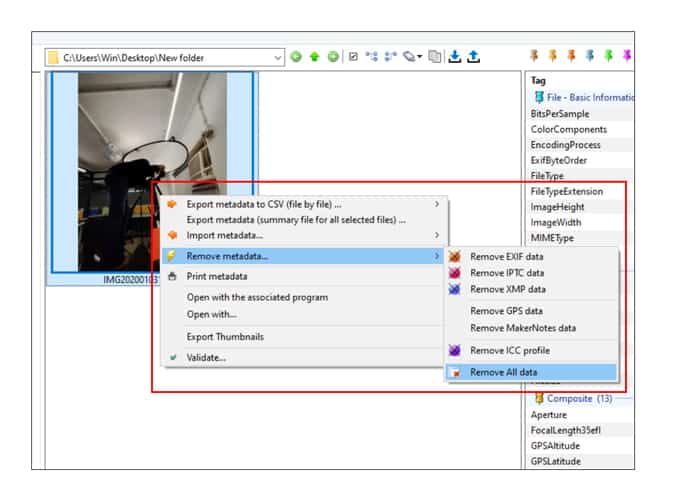
إليك مقارنة بين الطريقتين. كما ترى ، يقوم Windows بإزالة معظم البيانات ولكنه لا يزال يحتفظ ببعض تفاصيل إعدادات الكاميرا. من ناحية أخرى ، يمسح Metadata++ جميع المعلومات. في رأيي ، كلا الخيارين رائعان ، اعتمادًا على المعلومات التي تُريد إزالتها. إلى جانب أن Metadata++ يدعم أيضًا معظم تنسيقات الصور والفيديو أيضًا. يحتوي التطبيق أيضًا على نسخة محمولة يُمكنك استخدامها بسهولة مع أنظمة متعددة.
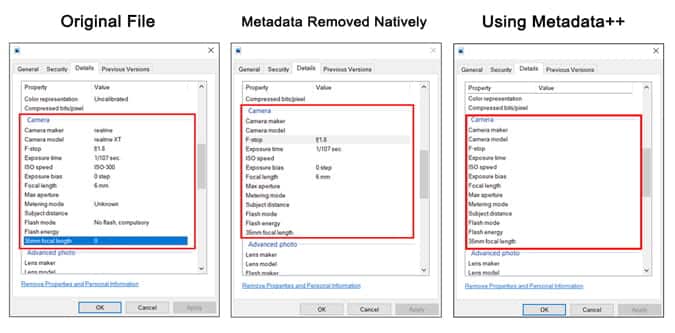
2. إزالة البيانات الوصفية على Mac
يُمكن لمستخدمي Mac أيضًا معاينة البيانات الوصفية المضمنة مع أي صورة ، وذلك باستخدام أداة المعاينة. لعرض بيانات EXIF ، افتح الصورة في وضع المعاينة 
Cmd + i. ثم انقر فوق زر مراقب المعلومات الإضافية 
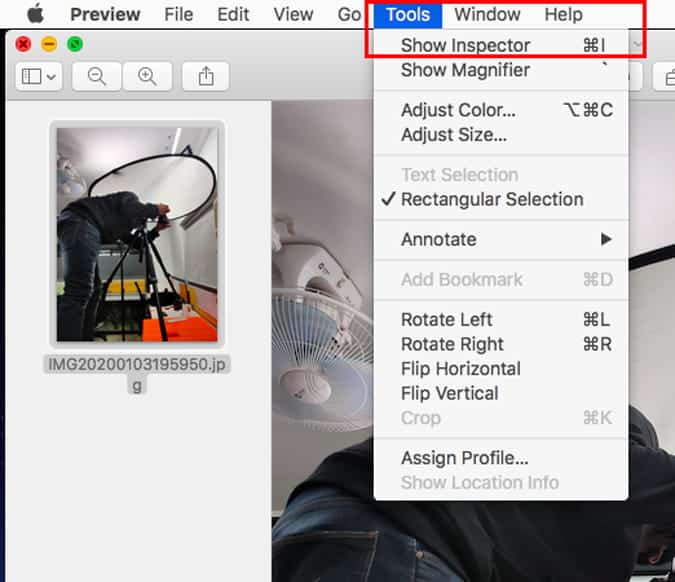
من مربع الحوار ، انقر فوق Exif لعرض تفاصيل الصورة. يُمكنك أيضًا مشاهدة مكان التقاط الصورة من علامة التبويب GPS.
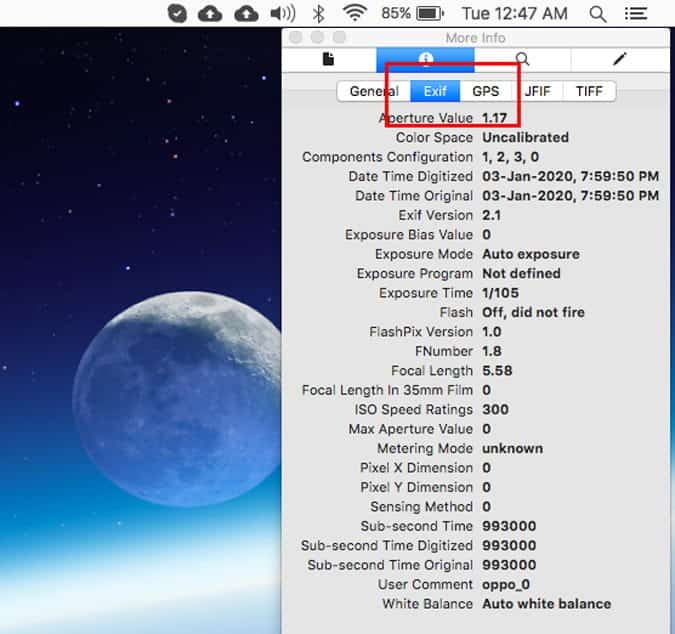
على عكس Windows ، لدى Apple خيار إزالة مكان التقاط الصورة محليًا. للقيام بذلك ، اضغط على GPS وحدد إزالة معلومات الموقع أسفل الشاشة.
استخدم هذا الخيار فقط إذا كنت متأكدًا من رغبتك في إزالة معلومات GPS ، حيث إنه سيزيل البيانات على الفور بدون مطالبة.
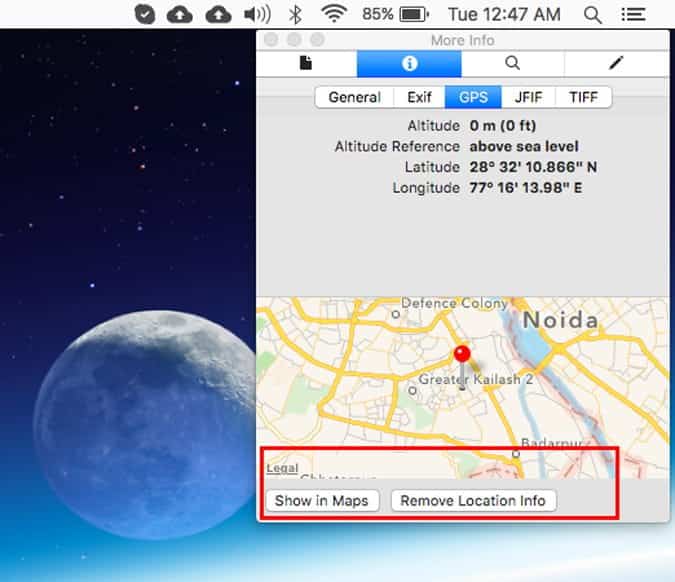
نظرًا لعدم وجود خيار أصلي لإزالة بيانات Exif ، سيتعين تثبيت تطبيق إضافي ، EXIFPurge. الآن افتح التطبيق واضغط على تحديد الصور لاختيار صورة واحدة أو عدة صور تُريد إزالة البيانات الخاصة بها. من الأسفل اختر وجهة الإخراج وانقر على Purge Exif Info. هذا كل ما في الأمر ، سيتم إزالة جميع بيانات Exif من الملف الذي تم تصديره.
يحتوي التطبيق على عيب واحد فقط ، فهو يعرض لك إعلانًا مدته خمس ثوانٍ قبل تصدير الملف. ولكن نظرًا لأنه تطبيق مجاني ويعمل بشكل فعال. أعتقد أنه يُمكنني تجاهل هذا لمرة واحدة.
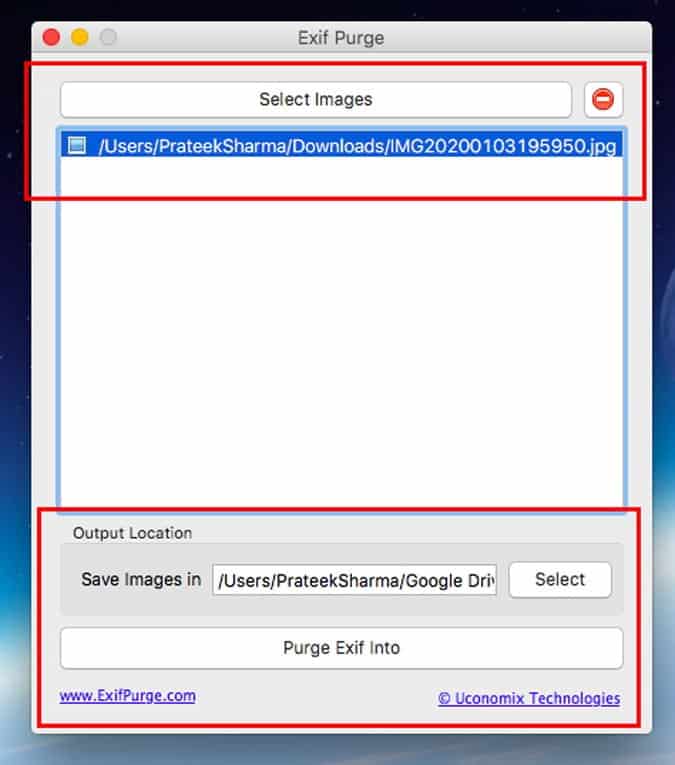
توجه إلى الوجهة وافتح الصورة وقم بالتبديل إلى معلومات EXIF باستخدام الخطوة الأولى. كما ترى من المقارنة أدناه ، لم تعد الصورة تحتفظ ببيانات Exif أو معلومات GPS. الآن صورتك جيدة للمشاركة!
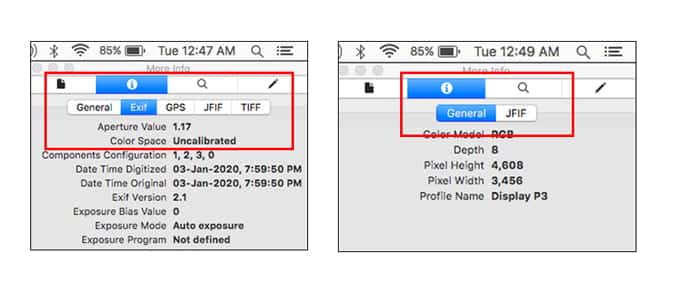
3. إزالة البيانات الوصفية على Linux
تمامًا مثل Windows و Mac ، من السهل إلى حد ما عرض بيانات EXIF على Linux. ما عليك سوى النقر نقرًا مزدوجًا ومعاينة الصورة. سيعرض لك هذا جميع التفاصيل الأساسية مثل التاريخ / الوقت وطراز الكاميرا وما إلى ذلك. بالإضافة إلى ذلك ، إذا كنت تُريد أيضًا إحداثيات مكان التقاط الصورة ، فانقر بزر الماوس الأيمن على الصورة وحدد خصائص. وقم بالتبديل إلى علامة التبويب “صورة“.
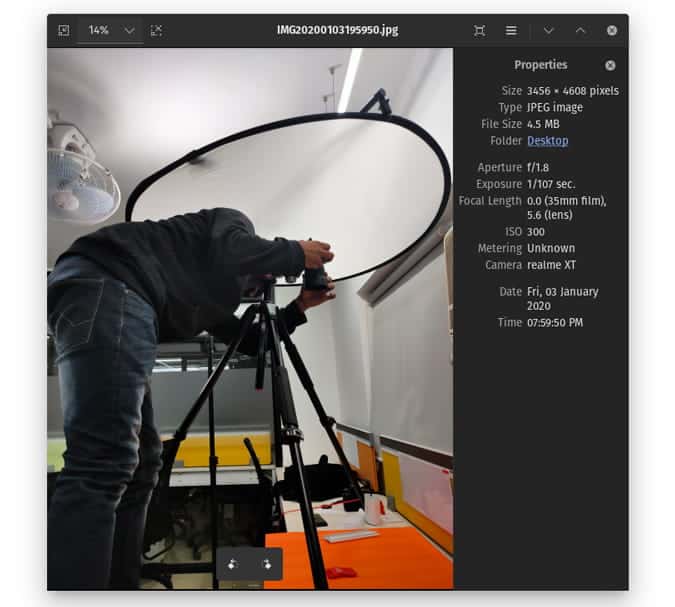
الآن بعد أن تحققت من البيانات الوصفية المُضمنة في الصورة. إليك كيفية إزالتها. سيكون عليك تثبيت أداة صغيرة تسمى ExifTool. في حالة وجودك على Ubuntu ، فيما يلي أمر التثبيت.
sudo apt install exiftool
للتوزيعات الأخرى ، يُمكنك تنزيل الملف المضغوظ من هذا الرابط وتجميعه باستخدام Perl.
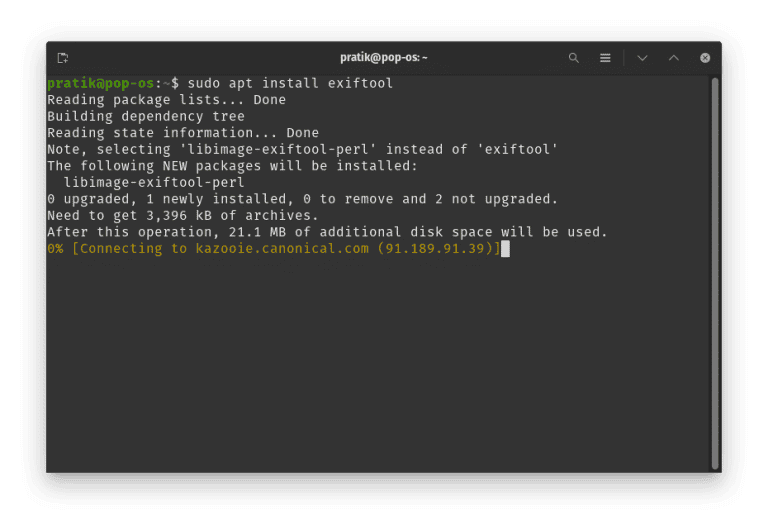
الآن بعد تثبيت ExifTool ، ما عليك سوى تشغيل الأداة باستخدام ./exiftool <اسم ملف الصورة>. سيمنحك هذا جميع تفاصيل البيانات الوصفية للملف المحدد.
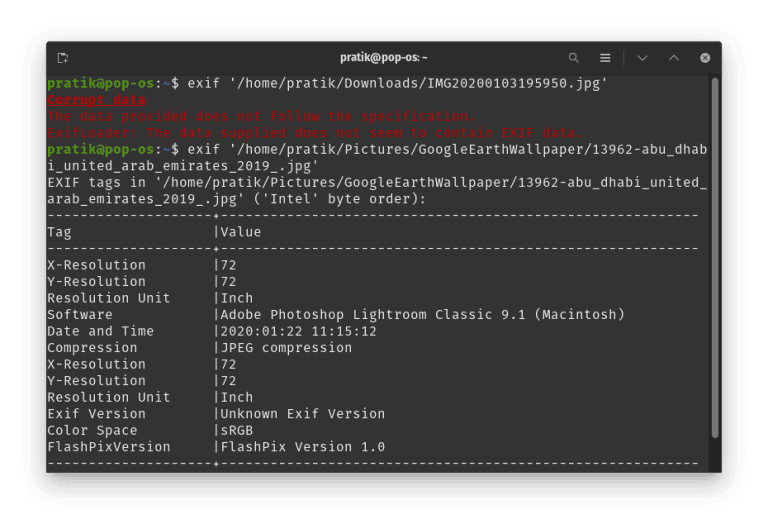
بعد عرض جميع البيانات الوصفية المرفقة بالصورة ، لقد حان الوقت لإزالتها بالكامل. للقيام بذلك ، فقط اكتب exiftool -all <اسم ملف الصورة>. هذا هو! بمجرد أن تتلقى رسالة تحديث ملف الصورة ، تكون قد أزلت جميع البيانات الوصفية المُرفقة بالملف بنجاح.
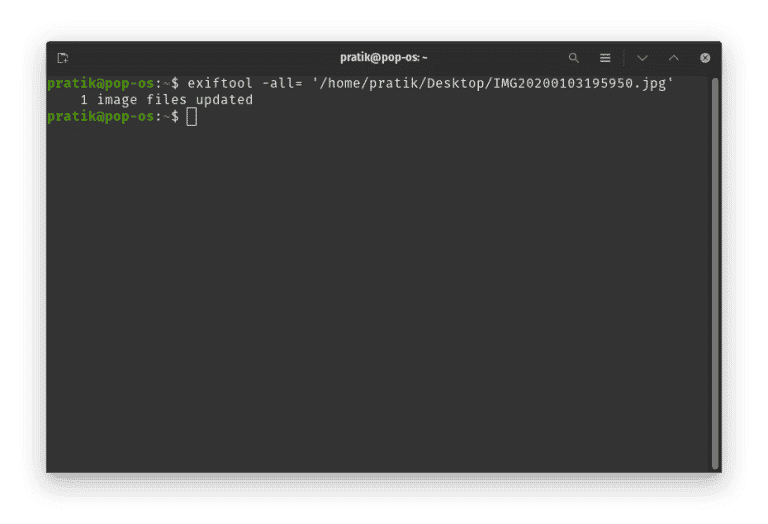
انتقل الآن إلى علامة التبويب “صورة” مرة أخرى وادخل إلى الصورة الجديدة ، أي النسخة بدون بيانات وصفية. إليك كيف ستبدو بعد إزالة جميع البيانات.
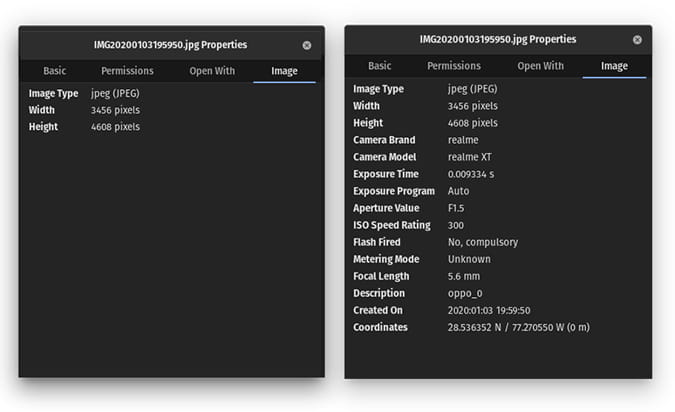
يُعد ExifTool رائعًا لأنه يتيح لك قراءة معلومات البيانات الوصفية وكتابتها وتحريرها. يتعرف أيضًا على معظم تنسيقات الصور. بالإضافة إلى إزالة البيانات الوصفية ، يُمكن أن يُساعدك أيضًا في تعديل البيانات الوصفية وعرض معلومات محددة وغير ذلك الكثير. يُمكنك معرفة المزيد من الأوامر التي يُمكنك استخدامها هنا.
الملاحظات الختامية
لذلك كانت هذه طرق لإزالة البيانات الوصفية على كل من Windows و Mac و Linux. تذكر أن معظم منصات التواصل الاجتماعي مثل Instagram و Facebook و Twitter و WhatsApp وما إلى ذلك تُزيل هذه البيانات الوصفية عند تحميل الصور ، إلا أنها لا تزال موجودة على خوادمها. ومع ذلك ، إذا قمت بمشاركتها عبر البريد الإلكتروني أو السحابة ، فستظل جميع هذه البيانات كما هي. لذا ، أقترح عليك إزالتها قبل المشاركة على هذه الأنظمة الأساسية. إذا كان لديك المزيد من الاقتراحات ، فاترك تعليقًا أدناه!







